Creativiteit en design gaan hand in hand, vooral als het gaat om digitale kunst. In deze handleiding laat ik je zien hoe je stap voor stap een ronde kat kunt maken in Adobe Illustrator. Je leert hoe je de basisvorm maakt, de oren toevoegt en je kunstwerk tot leven brengt met slimme kleurverlopen.
Belangrijkste inzichten
- Gebruik van het ellips gereedschap voor het maken van de basisvorm
- Aanpassen van de oren met het sterre gereedschap
- Verenigen van vormen in de Pathfinder
- Ontwerpen van kleurverlopen voor de kat
Stap-voor-stap handleiding
Eerst moet je een nieuw document in Illustrator aanmaken. Klik daarvoor op "Bestand" en vervolgens op "Nieuw". Geef je document in het geopende venster eenvoudig de naam "Kat". Het standaardformaat A4 in liggend formaat is perfect voor je project. Ik raad de RGB-kleurmodus aan, omdat je het kunstwerk waarschijnlijk digitaal wilt bekijken of op internet wilt gebruiken. Bevestig je keuze met "OK".

Met het nieuwe document wordt ook de eerste laag gemaakt, die je in het lagenpaneel vindt. Als deze niet zichtbaar is, kun je deze activeren door op "Venster" en dan op "Lagen" te klikken. In deze laag voegen we nu de basisvorm van je kat toe - een cirkel. Kies daarvoor het ellips gereedschap door met de rechtermuisknop op het rechthoek gereedschap te klikken en het ellips gereedschap te selecteren. Houd de Shift-toets ingedrukt en teken je cirkel.
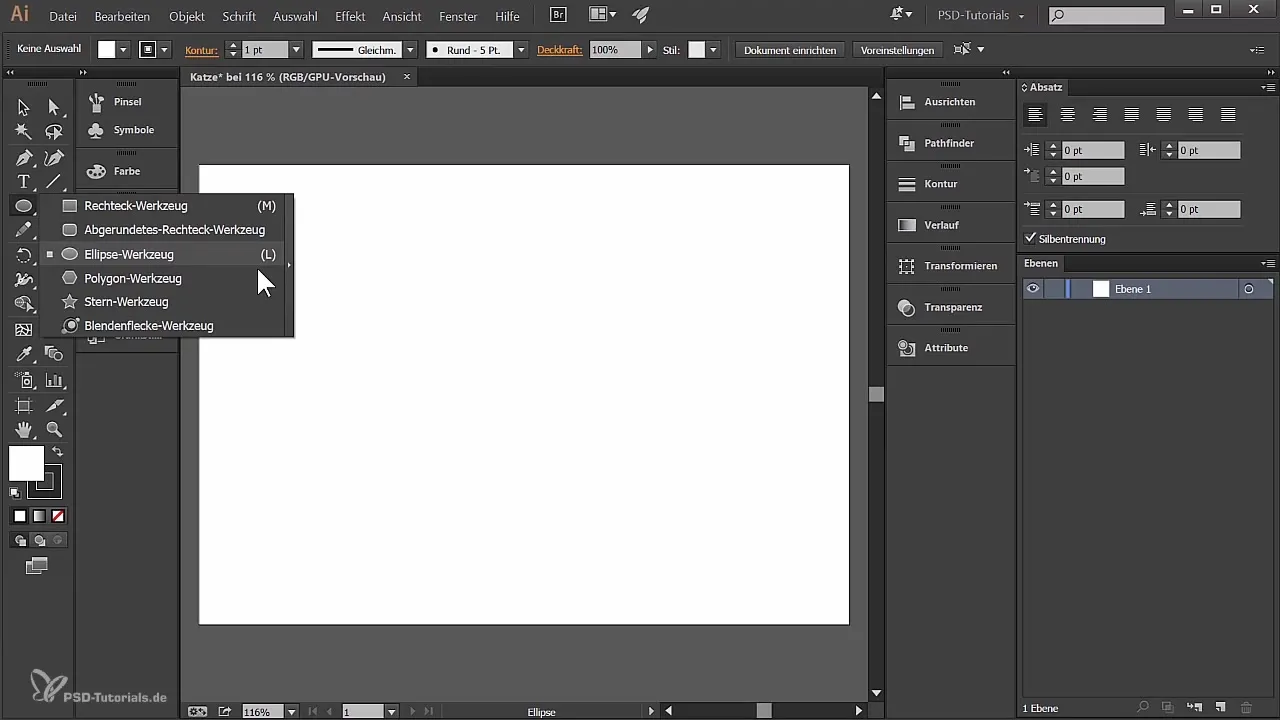
Om de exacte grootte van de cirkel te bepalen, ga je naar "Transformatie". Hier kun je de afmetingen configureren; zet ze op 70 mm x 70 mm om een perfecte cirkel te krijgen. Met ingedrukte Alt-toets en het scrollwiel van de muis kun je nu in- of uitzoomen om je afbeelding beter te bewerken.
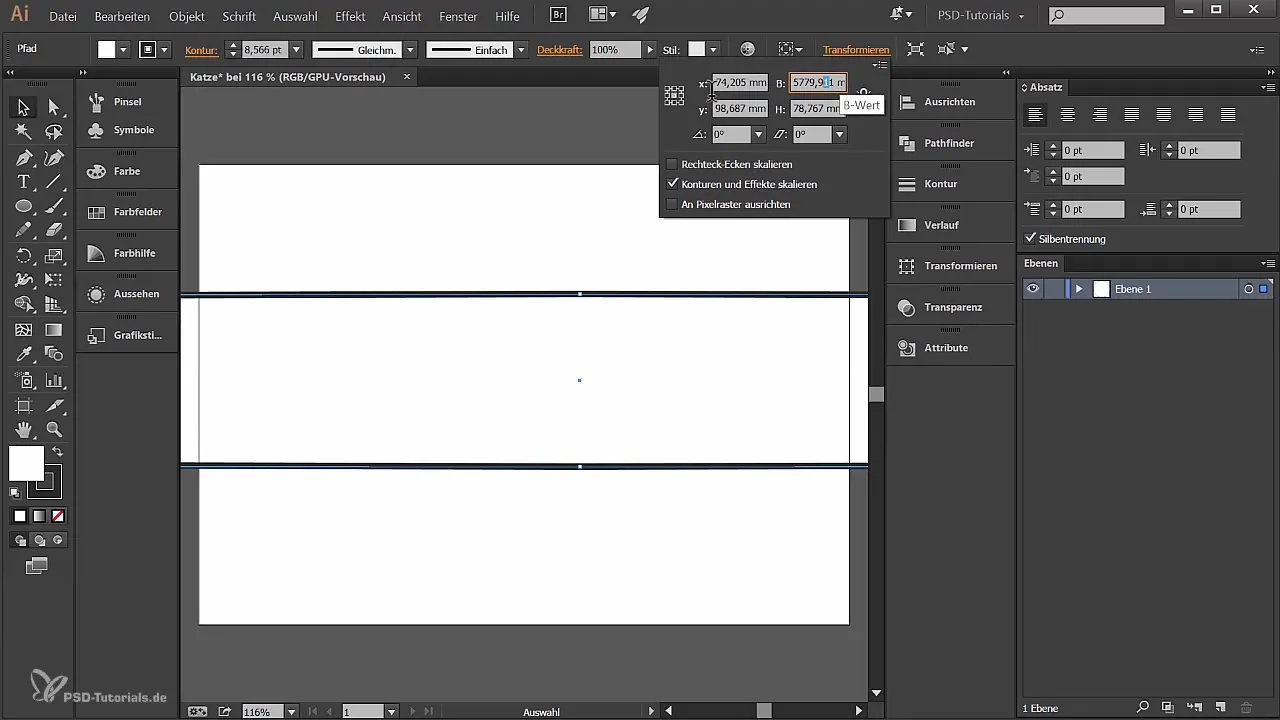
Wanneer je nu op de cirkel klikt, verschijnen de opties voor opvulling en omtrek in de werkbalk. Zorg ervoor dat je eerst alleen de opvulling bewerkt, anders kan de omtrek ongewild meegekleurd worden. Verwijder de omtrek door op het kleine vierkant onder de omtrekkeuze te klikken, zodat alleen de opvulkleur overblijft. Kies een rode kleur voor de opvulling.
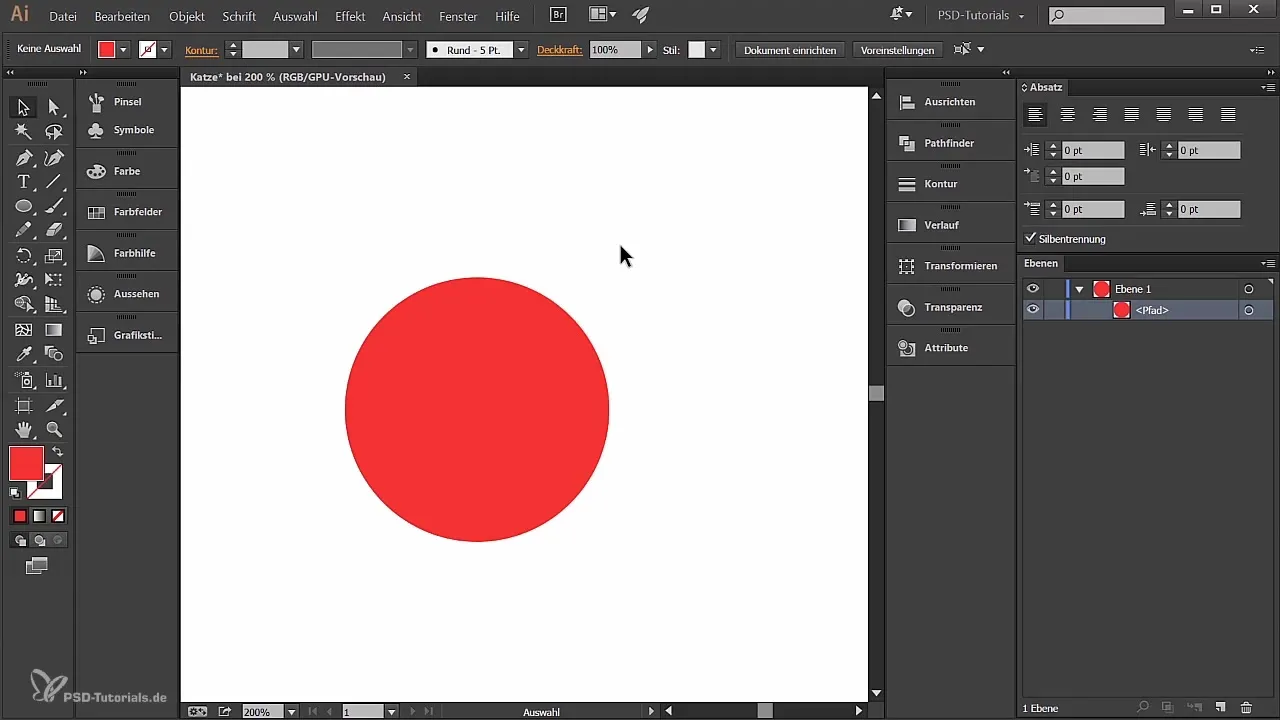
Om je kat een kenmerkende touch te geven, voeg je nu de oren toe. Kies opnieuw het sterre gereedschap en klik op een plek in het document. Stel het aantal punten in op drie om een driehoek voor het oor te maken en bevestig dit.
Nadat je de driehoek hebt gemaakt, kun je deze aanpassen. Beweeg de muiscursor naar de rand van de driehoek om deze te draaien en met de Shift-toets kun je proportioneel schalen. Denk na over hoe groot de oren van je kat moeten zijn en pas de grootte aan.
Om de oortjes minder puntig te maken, gebruik je het directe selectiegereedschap. Klik op een van de ankerpunten van de driehoek en sleep om de hoek af te ronden. Zorg ervoor dat je slechts één ankerpunt selecteert, zodat de anderen onveranderd blijven.
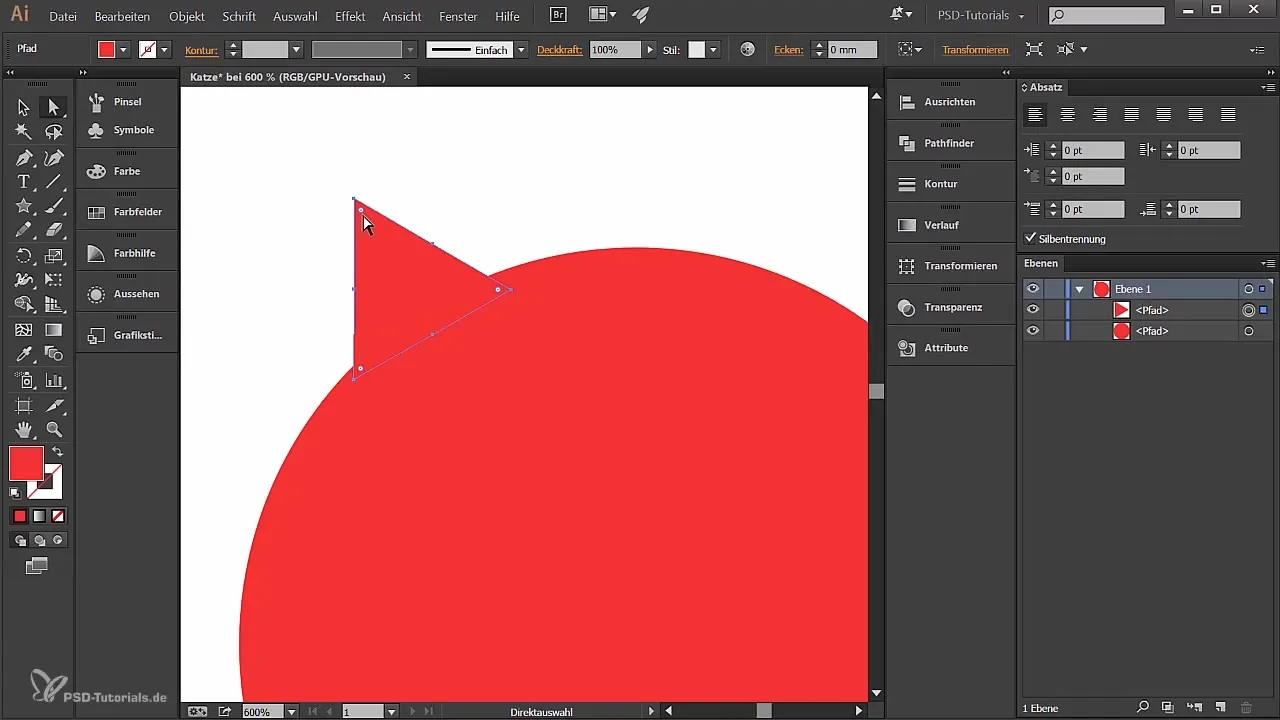
Aangezien je kat twee oren heeft, dupliceer je het eerste oor. Houd de Alt-toets ingedrukt en sleep het oor naar rechts. Om ervoor te zorgen dat het aan de andere kant in een rechte lijn verschijnt, kun je de "Slimme hulplijnen" activeren.
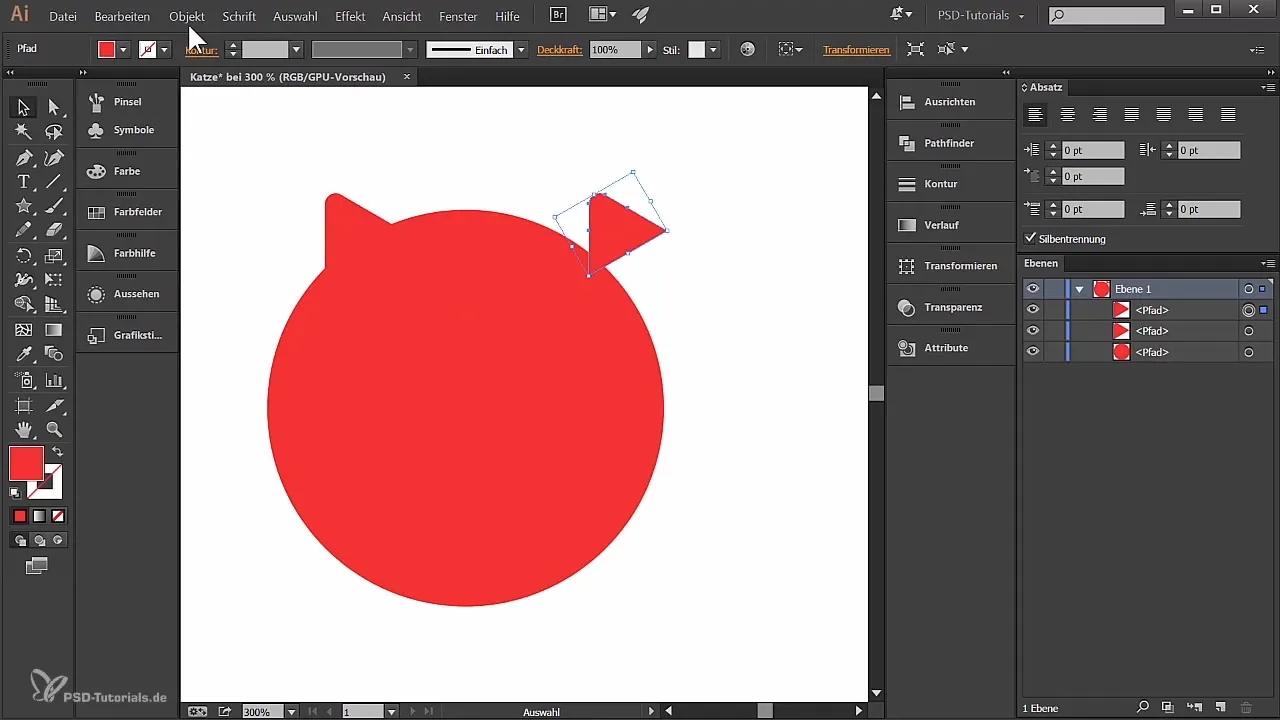
Zodra je het oor hebt gedupliceerd, ga je naar "Object", klik je op "Transformeren" en selecteer je "Spiegelen". Controleer de preview en bevestig. Plaats het oor zodat het symmetrisch tegenover het andere oor staat.
Nu moet je de drie vormen (cirkel en twee oren) tot één enkele vorm verenigen. Selecteer ze allemaal met het selectiegereedschap. Je kunt dit ook in het lagenpaneel doen. Open de Pathfinder, die je vindt in het menu "Venster", en klik op het eerste symbool voor "Verenigen". Hierdoor worden de vormen samengevoegd.
Nadat de vormen zijn verbonden, kun je de nieuwe samengestelde vorm een verloop toevoegen. Kies in het menu "Venster" de optie "Verloop". Stel het verloopstype in op "cirkelvormig". Je zult zien dat het standaardverloop van wit naar zwart loopt.
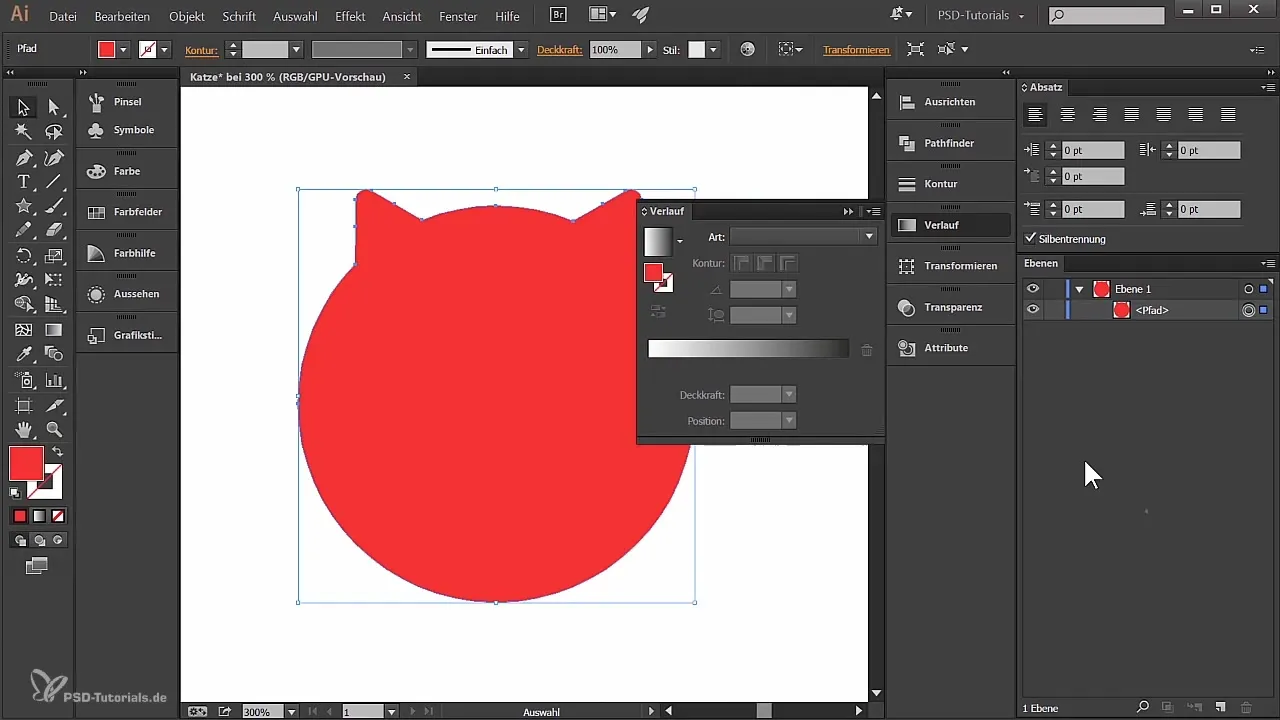
Pas de kleuren aan door op de grepen van het verloop te klikken. Kies een waarde van ongeveer 12% grijs voor de linker greep en 13% grijs voor de rechter. Voeg indien nodig een andere greep toe en zet deze op 33%.
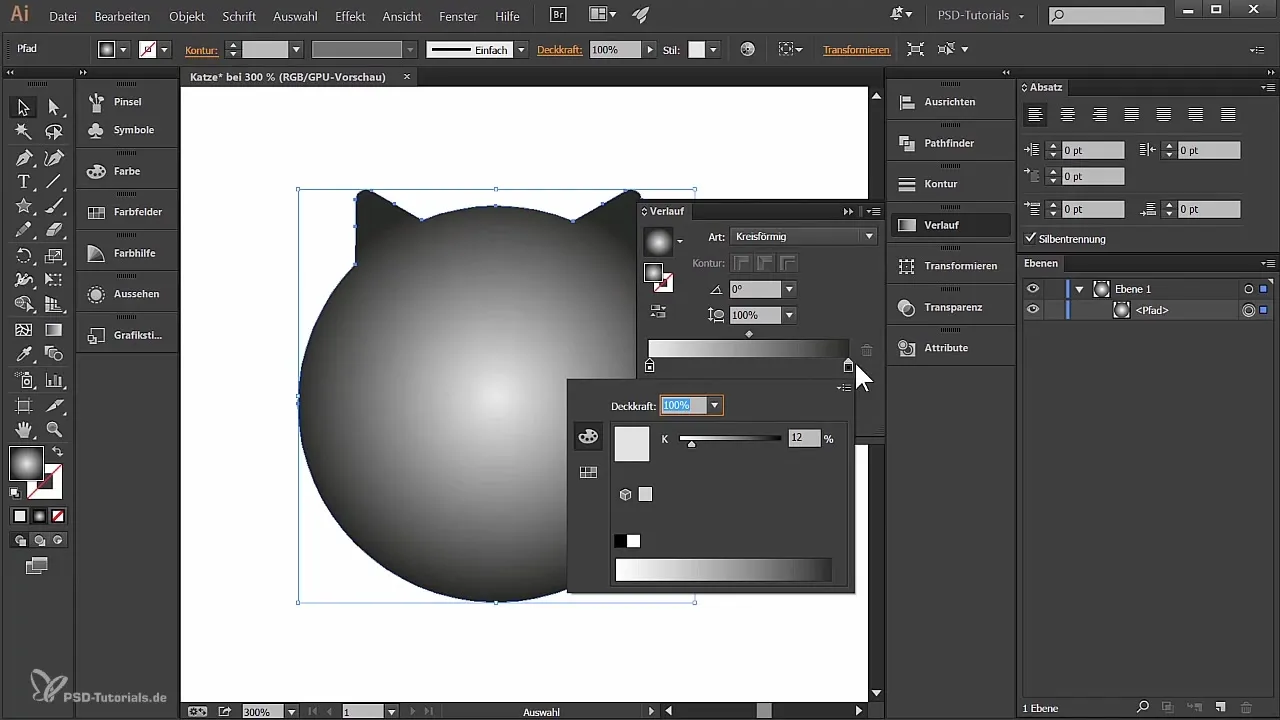
Om de positie en de afstand van het kleurverloop te wijzigen, selecteer je het verloop gereedschap en klik in de afbeelding om het middenpunt te verplaatsen. Denk na over waar het verloop het beste uitziet en optimaliseer de verhoudingen om het totaalbeeld te perfectioneren.
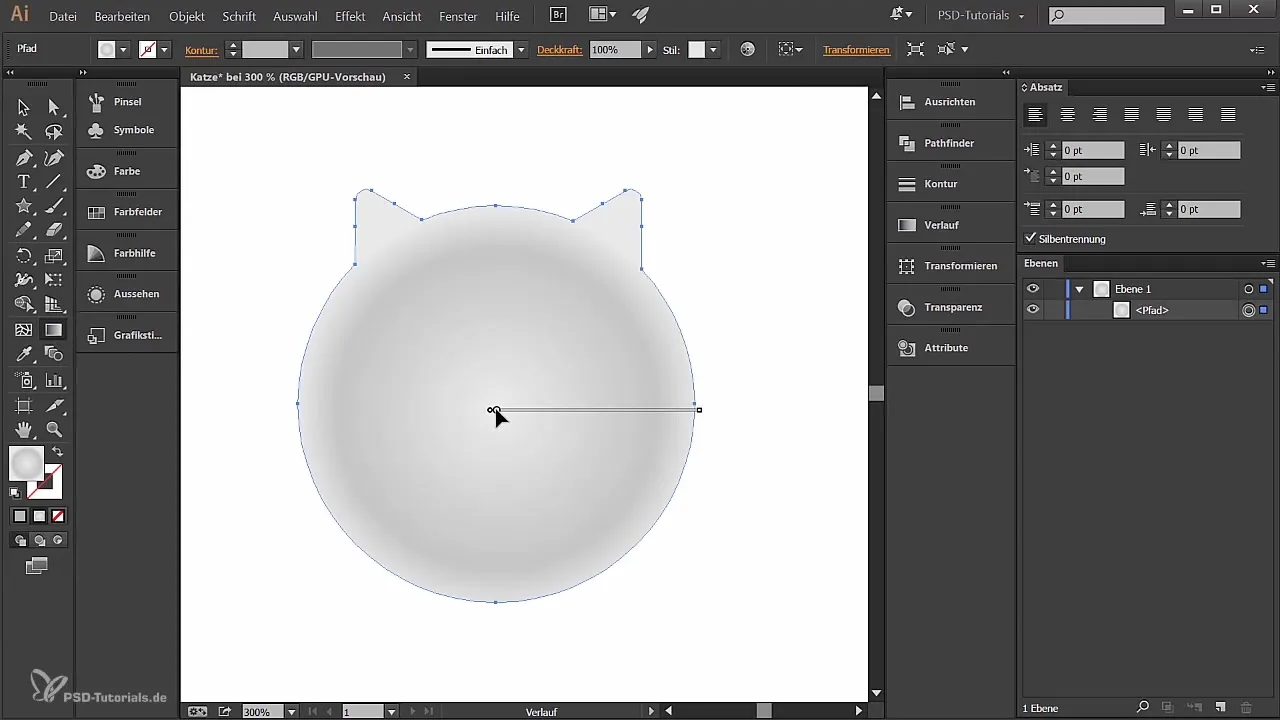
Samenvatting
In deze handleiding heb je geleerd hoe je in Adobe Illustrator de basisvorm van een kat kunt creëren, beginnend bij het aanmaken van een document tot het afwerken van de oren en kleurverlopen. De sleutel ligt in het slim gebruiken van de gereedschappen en het aanpassen van de vormen.
Veelgestelde vragen
Hoe maak ik een nieuw document aan in Illustrator?Ga naar "Bestand" en klik op "Nieuw". Geef het document een naam en kies het gewenste formaat.
Welke kleur moet ik voor de achtergrond kiezen?Als je digitaal design plant, is de RGB-modus ideaal. Voor druk moet je CMYK kiezen.
Hoe kan ik de grootte van de cirkel aanpassen?Klik op het object, ga naar "Transformatie" en stel de afmetingen in.
Hoe dupliceer ik een vorm in Illustrator?Houd de Alt-toets ingedrukt en sleep de vorm naar de gewenste plek.
Wat is de Pathfinder in Illustrator?De Pathfinder stelt je in staat om meerdere vormen te combineren of van elkaar te scheiden.

